Ret Xbox One-fejl 0x807a1007
Miscellanea / / July 26, 2022

På trods af at Xbox er den mest populære spilkonsol, står Xbox stadig over for nogle problemer, som skuffer ivrige spillere. Xbox One-fejl 0x807a1007 er en af de fejl, som har forfulgt disse spillere i et stykke tid nu. Disse brugere ønsker konkrete metoder til hurtigt at slippe af med det for at fortsætte med at nyde den spiloplevelse, de engang havde, uden afbrydelser. Læs denne artikel til slutningen for at lære metoderne til at rette den afbrudte Xbox-fejl 0x807a1007 permanent.
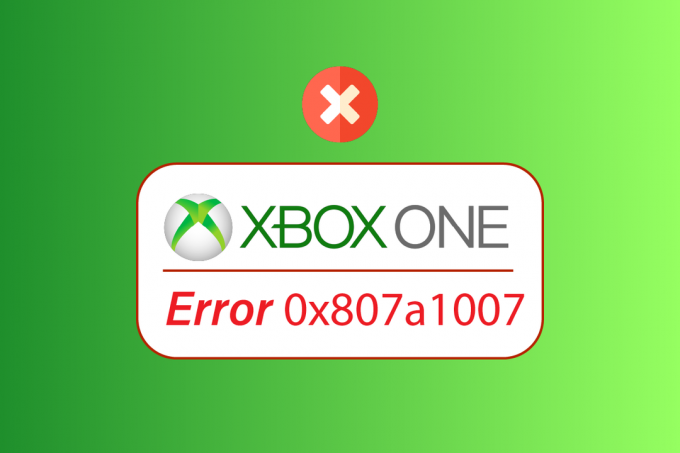
Indhold
- Sådan rettes Xbox One-fejl 0x807a1007
- Metode 1: Sluk Xbox-konsollen
- Metode 2: Aktiver energisparetilstand
- Metode 3: Skift Xbox One-region
- Metode 4: Rediger NAT-indstillinger
- Metode 5: Gendan fabriksindstillinger
Sådan rettes Xbox One-fejl 0x807a1007
Et par af årsagerne til, at denne fejlkode opstår på din Xbox konsol er:
- Problemer med det bestemte spilområde
- Uoverensstemmende (moderat eller streng) NAT-type
- Forkert strømtilstand
Nedenstående afsnit består af de funktionelle og nyttige metoder til at rette fejlen 0x807a1007 på din Xbox.
Metode 1: Sluk Xbox-konsollen
Power-cykling af din Xbox-konsol kan effektivt rette enhver form for fejl øjeblikkeligt. Følg nedenstående trin for at udføre en tænd/sluk-cyklus eller en hård nulstilling på din Xbox-konsol og slippe af med Xbox-problemet, der er afbrudt med partychat.
1. Tryk på og hold Xbox knap fra konsollen i cirka 10 sekunder.

2. Tag stikket ud kabler tilslutning til konsollen og sæt dem i igen efter et stykke tid.
3. Tryk på Xbox knap igen på konsollen og vent på, at den tænder helt, mens den grønne opstartsanimation vises på skærmen.
Bemærk: Hvis den grønne opstartsanimation ikke vises under genstartsprocessen, skal du gentage trinene ovenfor igen for at bekræfte, at den tænder korrekt.
Tjek nu, om Xbox One-fejlen 0x807a1007 er løst eller ej.
Læs også:Sådan rettes Xbox One-fejlkode 0x87dd0006
Metode 2: Aktiver energisparetilstand
Følg de kommende trin for at aktivere energisparetilstanden for at løse det diskuterede problem på din Xbox.
1. Åbn Guide menuen ved at trykke på Xbox knap på controlleren.
2. Vælg Profil og system > Indstillinger muligheder.
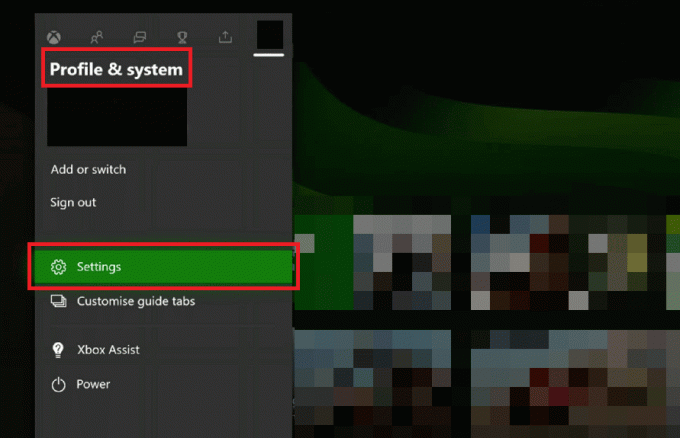
3. Vælg derefter Generelt > Strømtilstand og opstart.
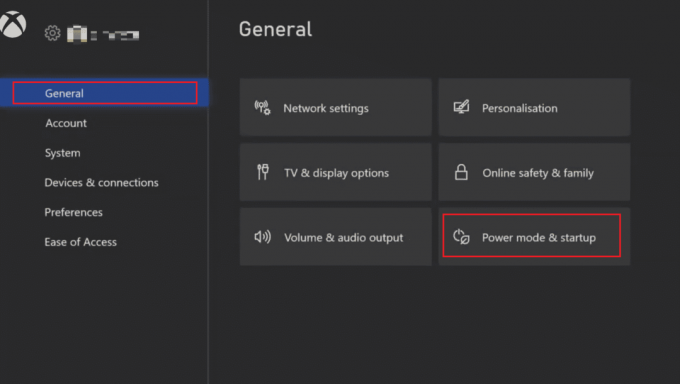
4. Tryk på Strømtilstand mulighed.

5. Vælg Energibesparende mulighed, som vist nedenfor.
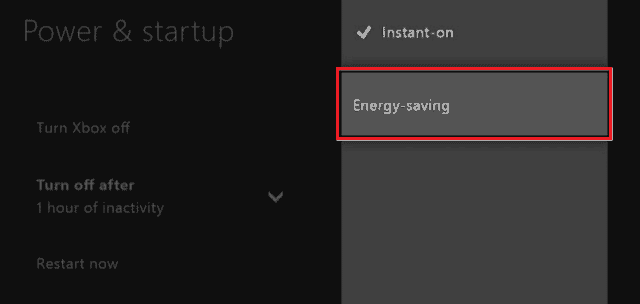
6. Genstart Xbox-konsollen at anvende de foretagne ændringer.
Læs også:Ret højt pakketab på Xbox
Metode 3: Skift Xbox One-region
Nogle af Xbox-brugerne har med succes formået at rette Xbox One-fejlen 0x807a1007 ved at ændre regionen på deres Xbox. Læs og følg nedenstående trin for at gøre det samme.
Bemærk: Denne metode anbefales ikke til brugere, der har penge tilbage på deres Microsoft-konti.
1. Tryk på Xbox knap på controlleren for at åbne Guide menu.
2. Vælg Profil og system > Indstillinger, som vist.

3. Vælg derefter System > Sprog og placering.

4. Vælg Beliggenhed mulighed, som vist nedenfor.

5. Vælg ønsket placering fra listen.
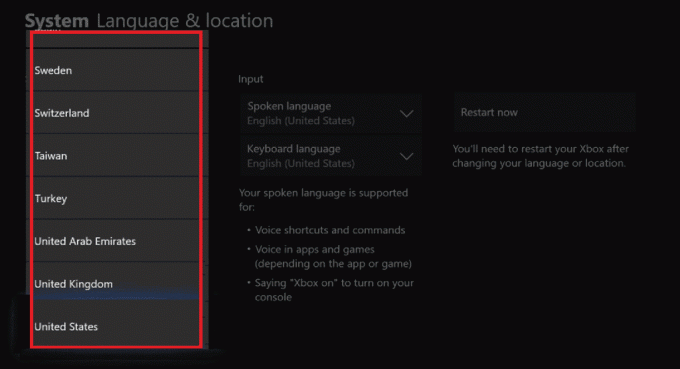
6. Tryk derefter på Genstart nu mulighed.
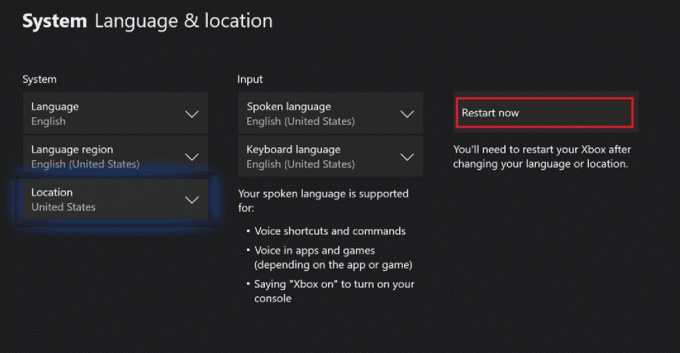
Efter genstart skal du kontrollere, om det nævnte problem er løst eller ej.
Læs også:Reparer Xbox One Headset, der ikke virker
Metode 4: Rediger NAT-indstillinger
Hvis netværksadresseoversættelsestypen på din konsol er inkompatibel med værtspartens, vil du sandsynligvis stå over for denne Xbox One-fejl 0x807a1007. Du skal have NAT-typen Open for at slippe af med dette problem. Følge efter nedenstående trin for at ændre NAT-typen til Åben fra Moderat eller Streng.
1. Åbn guidemenuen og vælg Profil og system > Indstillinger fra venstre rude.

2. Vælg Netværks indstillinger mulighed fra Generel afsnit.
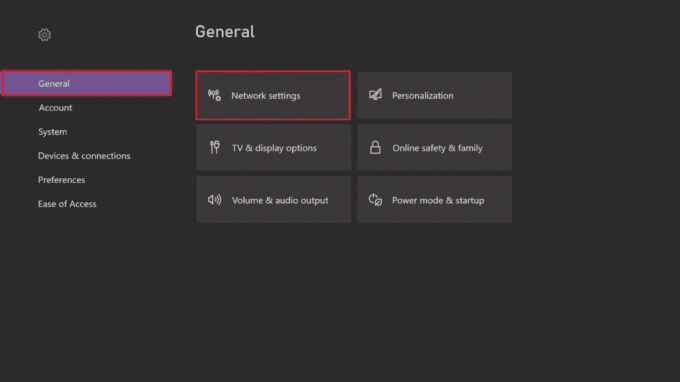
3. Vælg Avancerede indstillinger, som vist nedenfor.

4. Vælg Alternativt portvalg mulighed.
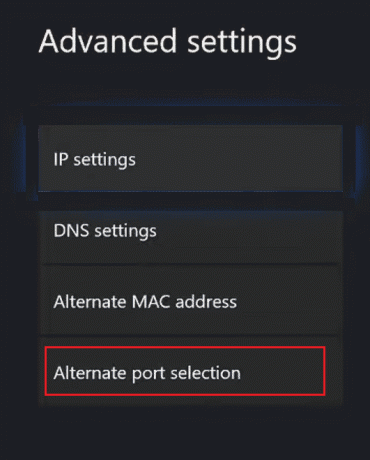
5. Vælge brugervejledning.

6. Vælg Vælg port Drop down menu.
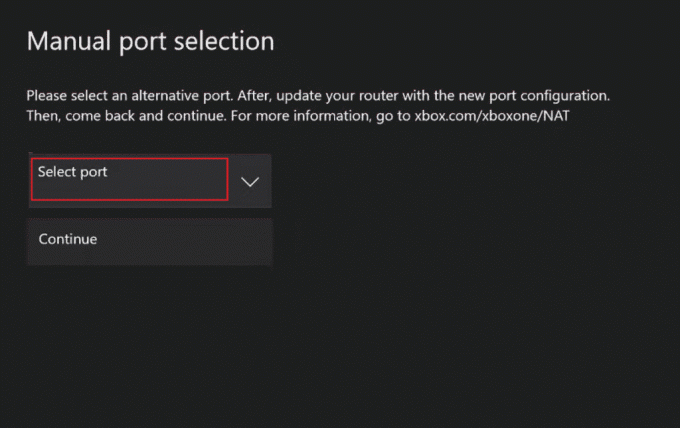
7. Vælg en hvilken som helst anden ønskede port fra listen.

8. Efter valget skal du trykke på Blive ved mulighed.
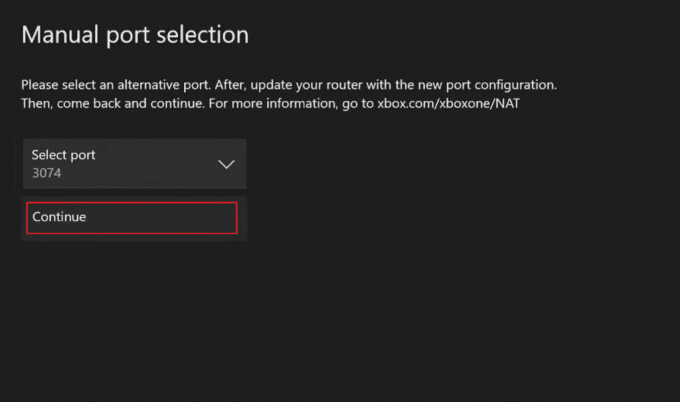
9. Gå nu tilbage til Netværk indstillingsskærm og se, om NAT-typen nu er ændret til Åben eller ikke. Hvis det er tilfældet, vil du sandsynligvis ikke stå over for Xbox-fejlen med frakoblet partychat igen.

Læs også:Sådan repareres Xbox One bliver ved med at logge mig ud
Metode 5: Gendan fabriksindstillinger
Denne metode bør være den, der skal udføres, hvis intet af ovenstående har virket. Gendannelse af din konsol til fabriksindstillingerne vil nulstille indstillingerne og yderligere rette Xbox One-fejlen 0x807a1007.
1. Tryk på Xbox knap fra controlleren for at åbne Guide menu.

2. Nu, vælg Indstillinger > System > Konsolinfo, som vist.

3. Vælg Nulstil konsol.

4A. Vælg NULSTIL OG BEHOLD MINE SPIL OG APPS mulighed, da dette kun nulstiller firmwaren og indstillingerne.
Bemærk: Spildataene forbliver intakte, og du behøver ikke at downloade alt igen.

4B. Hvis du stadig står over for problemet med en Xbox-afbrudt gruppechat, skal du vælge NULSTIL OG FJERN ALT mulighed.
Bemærk: Hele spil- og appdata bliver slettet,

Anbefalede:
- Ret Origin Error 65546:0 i Windows 10
- Ret Arma 3 Referenced Memory Error i Windows 10
- Sådan rettes en knap på Xbox One-controlleren
- Ret Xbox-fejlkode 0x87e5002b
Vi håber, du har forstået trinene til at rette Xbox One-fejl 0x807a1007 og var i stand til at udføre det med succes på din enhed. Du kan stille dine spørgsmål om denne artikel og emneforslag til fremtidige artikler i kommentarfeltet nedenfor.



